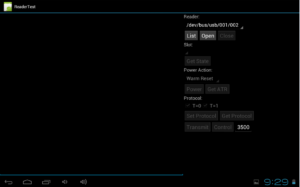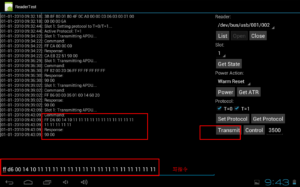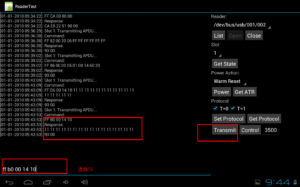1. Sluit de tablet aan op de ACR1281U-C1 NFC-lezer en open de ReaderTest.apk-applicatiesoftware. Zoals hieronder weergegeven:
2. Klik achtereenvolgens op de knoppen Lijst en Openen. Er verschijnt een promptvenster. Klik op de knop 'Bevestigen'.
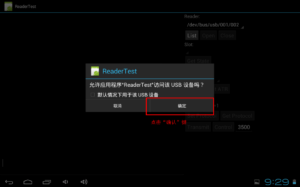
3. Klik op het vakje Slot en selecteer "1". Let op: 0 is de contactoppervlaktesleuf en 1 is de contactloze oppervlaktesleuf.
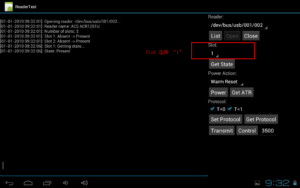
4. Klik op de Get State en Power knoppen in volgorde om de M1 kaart te verbinden. Nadat de verbinding succesvol is, zal de ATR van de M1 kaart worden weergegeven in het dialoogvenster.

5. Selecteer het communicatieprotocol T=0 en T=1 en klik vervolgens op Protocol instellen.
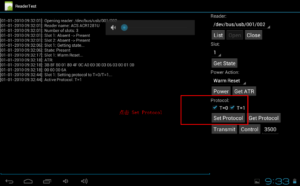
6. Voer “FF CA 00 00 00” in het invoerveld in, klik op Verzenden en u krijgt het UID-nummer van de M1-kaart.
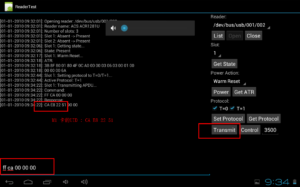
7. Om de M1-kaart te lezen en te beschrijven, laadt u eerst de sleutel, voert u de sleutelinstructie “FF 82 00 20 06 FF FF FF FF FF FF” in en klikt u op Verzenden.
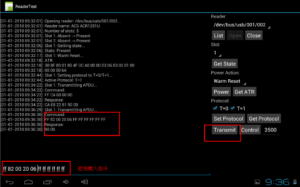
8. Authenticatie van de M1-kaartsleutel, in ons voorbeeld wordt de sleutel van het 20e blok geauthenticeerd en de instructie is “FF 86 00 00 05 01 00 14 60 20”
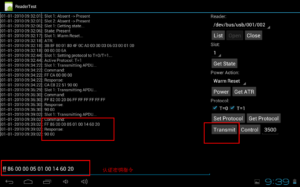
9. Nadat u de sleutel hebt geverifieerd, kunt u de authenticatiesector lezen en schrijven, de instructie "FF D6 00 14 10 11 11 11 11 11 11 11 11 11 11 11" invoeren, op Verzenden klikken, een schrijfbewerking uitvoeren op het 20e blok en de gegevens "11 11 11 11 11 11 11 11 11 11 11 11 " in het blok schrijven.
10. Voer de opdracht “FF B0 00 14 10” in, klik op Verzenden en lees het 20e gegevensblok.
De overige blokbewerkingen zijn hetzelfde als hierboven.